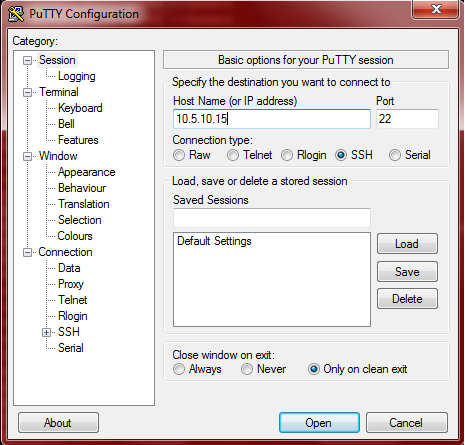Cara install BIND9 Pada Ubuntu atau Debian Server
Jasa setting mikrotik - Cara Install BIND9 Dns Ubuntu - cara mudah menginstall bind9 sebagai dns server pada ubuntu. Ada baiknya untuk mempermudah kita mengelola server ubuntu atau debian server, di remote dengan software kecil bernama putty, putty dapat di download di link berikut ini PUTTY REMOTE BOX LINUX/DEBIAN/FREEBSD
Cara menginstall bind9 ubuntu server debian server, Jika ada tulisan di tampilkan seperti gambar di bawah ini, lakukan perintah berikut ini:
Jika sudah selesai lanjutkan perintah selanjutnya untuk menginstall openssh-server dengan perintah
Jika openssh-server telah terinstall, selanjutnya chek ip box, atau ip mesin ubuntu server yang kita punya, dengan perintah :
Jika sudah melihat ipnya, simpan di otak dengan baik, lalu buka software kecil yang kita download sebelumnya yang bernama putty. Pada putty di kolom Host name (OR Ip Address ), isikan ip yang kita lihat pada step ifconfig. Terlihat seperti gambar di bawah ini.
Kemudian klik tombol Open atau langsung tekan enter pada keyboard, isikan username mesin ubuntu yang kita buat pada saat pertama menginstall, lalu tekan enter.
Ketikkan password ubuntu server yang kita buat pertama kali install juga, (catatan: Password tidak kelihatan saat di ketik, jadi ketikkan saja kemudian enter)
Jika sudah masuk pada terminal ubuntu, ketikkan perintah di bawah ini satu persatu.
Selanjutnya ubah file db.smkteruna dengan perintah
Ubah tulisan localhost. dengan nama domain, hostname server debian, host name ubuntu server. Seperti terlihat di gambar berikut:
angka 192.168.20.2 ganti dan sesuikan dengan ip mesin ubuntu server.
Kemudian ubah file /etc/bind/db.192 sesuaikan isinya dengan gambar berikut ini
Lalu edit file /etc/bind/named.conf.local dengan perintah :
Beri tanda pagar (#) sebagai bentuk komentar didalam scriptnya, karena hanya dua blok script yang di gunakan didalamnya. Untuk lebih expert tidak ada salahnya untuk berimprovisasi dengan baris script yang ada didalam file tersebut.
lalu edit file /etc/bind/named.conf.options untuk mengaktifkan forwarder dns.
cari tulisan seperti berikut
Ubah jadi seperti ini
Lalu cari lagi baris code berikut
Ubah menjadi
Langkah terkhir, pada step ini sebenarnya bind9 sudah terinstall dan terkonfigurasi, untuk melihat configurasi benar atau salah, coba perintah restart service debiannya.
Lihat pesannya, apakah ok semua atau failed.
Kemudian, ubah file /etc/resolv.conf dengan perintah
Selanjutnya ubah juga file /etc/network/interfaces dengan perintah
Cari tulisan dns-nameservers 8.8.8.8 jika ada, ubah jadi dns-nameservers 127.0.0.1
ujidns bind9 yang kita install bekerja atau tidak dengan perintah dig smkteruna.net
Jasa setting mikrotik cara menginstall bind9 ubuntu server debian server sebagai dns server .
Cara menginstall bind9 ubuntu server debian server, Jika ada tulisan di tampilkan seperti gambar di bawah ini, lakukan perintah berikut ini:
apt-get update
Jika sudah selesai lanjutkan perintah selanjutnya untuk menginstall openssh-server dengan perintah
apt-get install openssh-server
Jika openssh-server telah terinstall, selanjutnya chek ip box, atau ip mesin ubuntu server yang kita punya, dengan perintah :
ifconfigdan hasilnya seperti gambar di bawah ini.
Jika sudah melihat ipnya, simpan di otak dengan baik, lalu buka software kecil yang kita download sebelumnya yang bernama putty. Pada putty di kolom Host name (OR Ip Address ), isikan ip yang kita lihat pada step ifconfig. Terlihat seperti gambar di bawah ini.
Kemudian klik tombol Open atau langsung tekan enter pada keyboard, isikan username mesin ubuntu yang kita buat pada saat pertama menginstall, lalu tekan enter.
Ketikkan password ubuntu server yang kita buat pertama kali install juga, (catatan: Password tidak kelihatan saat di ketik, jadi ketikkan saja kemudian enter)
Jika sudah masuk pada terminal ubuntu, ketikkan perintah di bawah ini satu persatu.
cp /etc/bind/db.local /etc/bind/db.smkteruna
cp /etc/bind/db.127 /etc/bind/db.192
mv /etc/bind/named.conf.local /etc/bind/named.conf.local-backup
cp /etc/bind/named.conf.default-zones /etc/bind/named.conf.local
Selanjutnya ubah file db.smkteruna dengan perintah
nano /etc/bind/db.smkteruna
Ubah tulisan localhost. dengan nama domain, hostname server debian, host name ubuntu server. Seperti terlihat di gambar berikut:
angka 192.168.20.2 ganti dan sesuikan dengan ip mesin ubuntu server.
Kemudian ubah file /etc/bind/db.192 sesuaikan isinya dengan gambar berikut ini
Lalu edit file /etc/bind/named.conf.local dengan perintah :
nano /etc/bind/named.conf.local
Beri tanda pagar (#) sebagai bentuk komentar didalam scriptnya, karena hanya dua blok script yang di gunakan didalamnya. Untuk lebih expert tidak ada salahnya untuk berimprovisasi dengan baris script yang ada didalam file tersebut.
lalu edit file /etc/bind/named.conf.options untuk mengaktifkan forwarder dns.
nano /etc/bind/named.conf.options
cari tulisan seperti berikut
forwarders {
0.0.0.0;
};Ubah jadi seperti ini
forwarders {
8.8.8.8;
};Lalu cari lagi baris code berikut
dnssec-validation auto;Ubah menjadi
dnssec-validation yes;
Langkah terkhir, pada step ini sebenarnya bind9 sudah terinstall dan terkonfigurasi, untuk melihat configurasi benar atau salah, coba perintah restart service debiannya.
service bind9 restart
Lihat pesannya, apakah ok semua atau failed.
Kemudian, ubah file /etc/resolv.conf dengan perintah
nano /etc/resolv.confKemudian hapus isinya yang bertuliskan nameserver 8.8.8.8 jikalau ada, jika tidak ada, langsung isikan script ini
nameserver 127.0.0.1
Selanjutnya ubah juga file /etc/network/interfaces dengan perintah
nano /etc/network/interfaces
Cari tulisan dns-nameservers 8.8.8.8 jika ada, ubah jadi dns-nameservers 127.0.0.1
ujidns bind9 yang kita install bekerja atau tidak dengan perintah dig smkteruna.net
Jasa setting mikrotik cara menginstall bind9 ubuntu server debian server sebagai dns server .